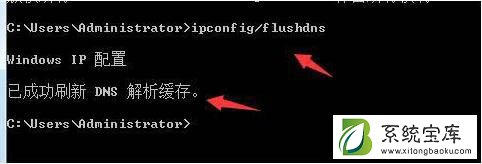时间:2021-12-14 16:54来源:系统宝库
很多时候我们在使用电脑的时候,发现网络突然变得很慢。这时候我们可以清理一下dns缓存。不过最近有个win7系统用户想清理dns缓存,发现dns缓存无法清理,用户不知道是怎么回事,所以很苦恼,那么win7电脑无法清除dns缓存的问题怎么解决呢?今天给大家分享win7电脑无法清除dns缓存的解决方法。
操作过程:
1、点击右下角的网络连接,选择状态查看我们当前的网络连接是否正常。(是否有一个小叹号)如图:

2、如果网络连接正常的话,点击电脑左下角开始菜单,找到控制面板选项,点击进入。如图:
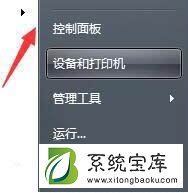
3、进入控制面板,选择左上角的查看放松为小图标,然后下方列表中找到管理工具打开。如图:
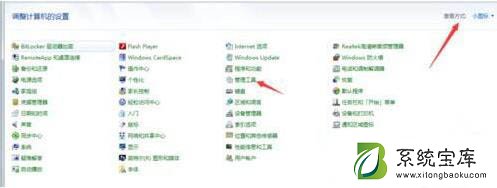
4、进入管理工具界面,在列表中找到服务选项,点击进入。如图:
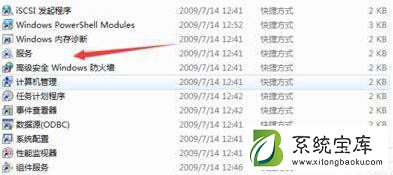
5、找到DNS Client和DHCP Client服务,点击打开,选择自动,启动服务。如图:
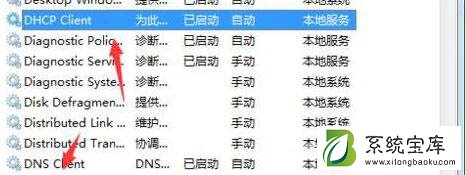
6、启动服务完成后,点击开始菜单在运行栏输入CMD,进入命令符界面。如图:

7、然后在命令行输入ipconfig/flushdns,命令点击回车键,看是否刷新成功DNS。如图: